wps文字中表格调整 wps文字中表格格式调整方法
更新时间:2024-02-11 16:03:11作者:yang
在现代社会中电子文档处理已经成为我们工作和生活中不可或缺的一部分,而在处理文字文档时,表格的使用频率也越来越高。有时我们在使用wps文字处理软件时,可能会遇到表格格式不符合要求的情况,这就需要我们了解一些调整表格格式的方法。本文将介绍一些关于wps文字中表格格式调整的方法,希望能为大家在处理电子文档时提供一些帮助和指导。

方法/步骤
方法一
1、打开文档,点击下图中的“十”选中表格
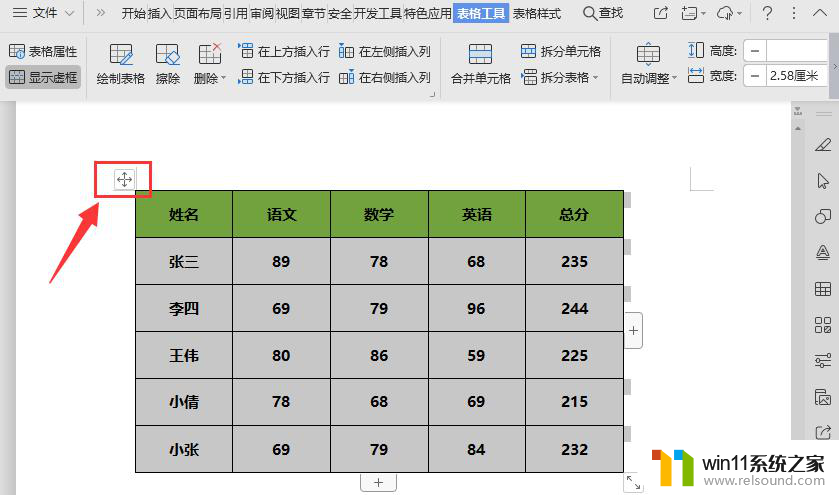
2、接着点击“表格工具”--->“自动调整”,根据需要进行调整
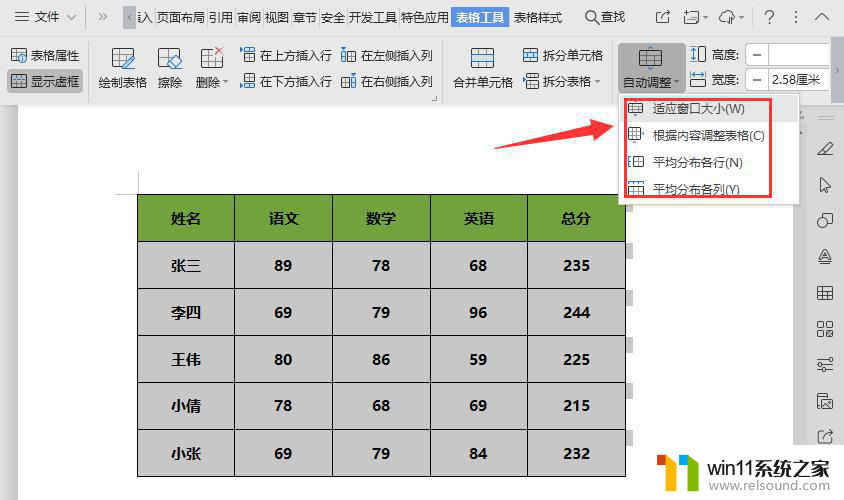
方法二
1、打开文档,点击下图中的“十”选中表格
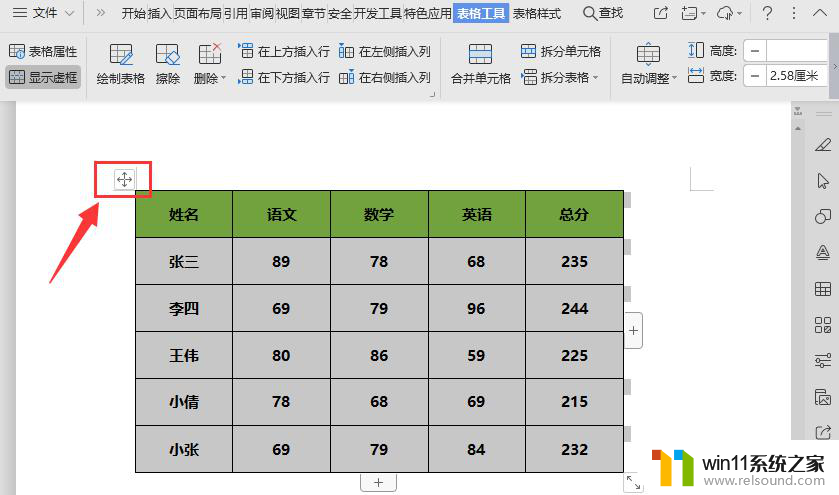
2、接着点击“表格工具”,在“高度”/“宽度”中设置值进行调整
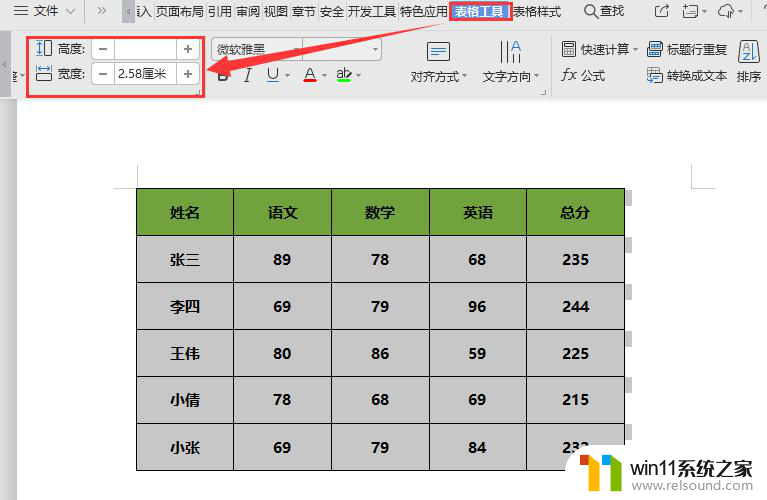
以上就是wps文字中表格调整的全部内容,有需要的用户可以根据我的步骤进行操作,希望这些步骤对大家有所帮助。















